Possuir um Samsung smartphones ou um tablet da mesma marca em que o pedido de PIN do SIM a cada inicialização - você acha isso bastante útil, mas ter que digitar o código toda vez que liga o dispositivo é literalmente insuportável. Consequentemente, você gostaria de entender se existe alguma maneira de se livrar dele.
Se é exatamente assim que as coisas são, saiba que você veio ao lugar certo na hora certa. Se você dedicar alguns minutos do seu precioso tempo livre a mim, posso de fato lhe explicar, de forma simples, mas não por esta forma pouco detalhada, como remover o PIN do SIM Samsung. Nas linhas a seguir, vou ilustrar como realizar a operação em questão, como proceder em caso de dúvidas, como alterar o PIN do cartão (para memorizá-lo mais facilmente, se o problema que o faz querer desativar é o fato de você achar difícil lembrar), como desbloquear o cartão se você digitar o código errado várias vezes seguidas e, para completar as informações, também como entrar em contato com a Samsung (se você encontrar problemas).
Mas agora é só conversar e vamos agir. Acomode-se, consulte atentamente as instruções que vou lhe dar e tente colocá-las em prática. Garanto-lhe que estas são operações extremamente simples de realizar. Não me resta nada a fazer, exceto desejar-lhe uma boa leitura e desejar-lhe uma grande boa sorte para tudo!
conteúdo
- Remova o PIN do SIM na Samsung
- Alterar o PIN do SIM
- Desbloqueie o SIM bloqueado
- Em caso de dúvidas ou problemas
Remova o PIN do SIM na Samsung
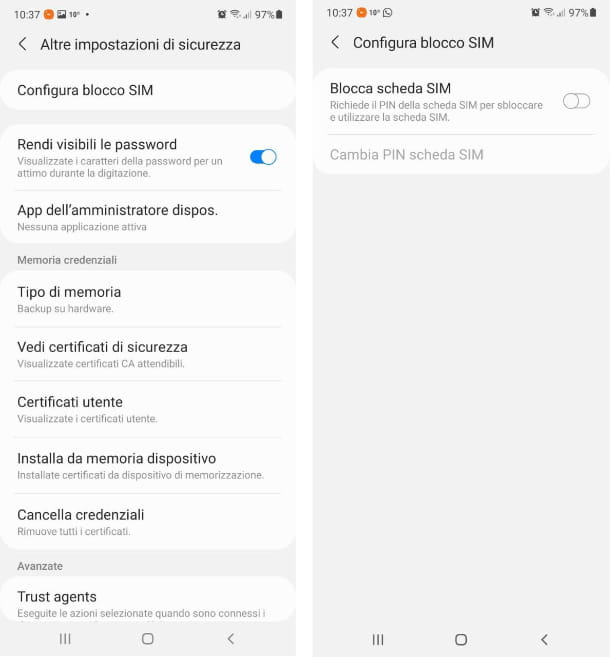
Você decidiu se livrar do PIN do SIM, porque o fato de ter que digitá-lo toda vez que o smartphone é ligado o aborrece muito. Mas há um pequeno problema, que é você não saber como remova o PIN do SIM na Samsung, seja um smartphone ou um tablet com suporte para conectividade de dados. Não se preocupe, estou aqui para te ajudar.
Pegue seu smartphone ou tablet Samsung, com o SIM já desbloqueado dentro (você deve ter digitado o PIN de desbloqueio inicial) e abra o aplicativo Configurações, reconhecível pelo ícone de um engrenagem.
Entre as diferentes vozes presentes, toque em Dados biométricos e segurança e, posteriormente, em Outras configurações de segurança. Nesta seção, toque no item Configurar o bloqueio do SIM e definir FORA a alavanca de voz Bloquear cartão SIM: para confirmar a operação, digite seu PIN atual e toque no botão OK.
Agora, toda vez que você ligar o dispositivo, não será mais solicitado que você insira o PIN do SIM, mas apenas o código de desbloqueio, se você o tiver definido. Este procedimento que mostrei a você é válido para todos os dispositivos Samsung, portanto, se você está se perguntando como remover o PIN do SIM Samsung A12, você pode consultar o que eu mostrei anteriormente.
Como você diz? Você entendeu que o PIN do SIM é muito importante do lado da segurança e gostaria de habilitá-lo novamente? Não tem problema, basta seguir as mesmas instruções que lhe dei anteriormente, mas desta vez você terá que definir para ON a alavanca de voz Bloquear cartão SIM: para confirmar a operação, insira o PIN do SIM anterior e toque no botão OK.
Não se lembra do PIN do SIM e não sabe onde recuperá-lo? Nesse caso sugiro que você dê uma olhada no meu tutorial sobre o assunto, onde você encontrará várias dicas sobre o assunto.
Alterar o PIN do SIM
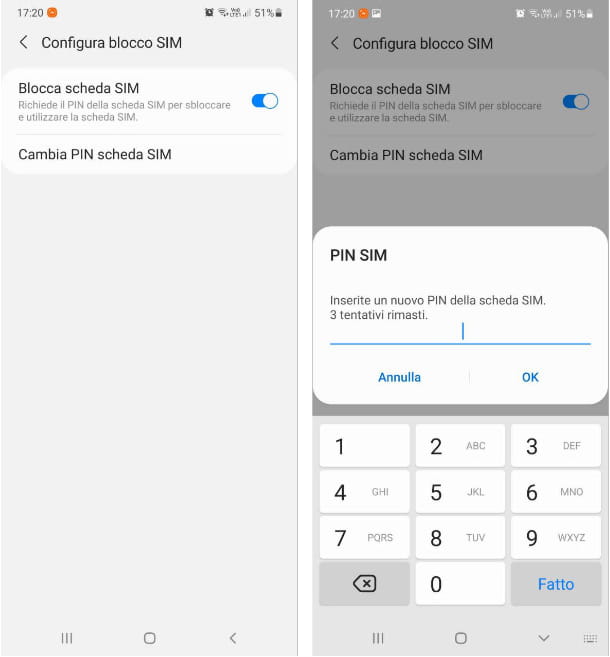
O PIN do seu SIM é realmente muito complicado e, por isso, você gostaria de entender como alterar o PIN do SIM, escolhendo um que seja mais fácil de lembrar? Não se preocupe, eu vou te ajudar a alcançar seu objetivo.
Primeiro, pegue seu dispositivo Samsung, abra o aplicativo Configurações, geralmente reconhecível pelo ícone de um engrenageme toque nos itens Dados biométricos e segurança e Outras configurações de segurança. Nesta seção, toque no item Configurar o bloqueio do SIM e, em seguida, toque no item Altere o PIN do cartão SIM. Antes de prosseguir, o smartphone solicitará que você insira o PIN atual do SIM (você tem 3 tentativas), insira-o e toque no botão OK. Finalmente, insira o Novo pino você deseja definir.
Se a voz Alterar PIN do cartão SIM está inativo, provavelmente você já tem PIN do SIM desativado. De fato, para poder alterá-lo, o PIN deve estar ativo. Se você não sabe como proceder, por favor, dê uma olhada no capítulo anterior.
Você tentou seguir o procedimento em seu dispositivo Samsung, mas os itens não correspondem e, portanto, você não consegue encontrar o menu certo para realizar toda a operação? Infelizmente, é possível que você tenha um dispositivo um pouco mais antigo, com uma versão mais antiga do Android e, portanto, com indicações de menu diferentes. Se você realmente não consegue encontrar o menu de alteração de PIN correto em Configurações, mas ainda quer alterar o PIN do SIM Samsung A50, você pode tentar continuar usando o discador de telefone, ou pelo aplicativo telefone.
Assim que o aplicativo estiver aberto telefone, você deve inserir a string * 04 * PIN atual * novo PIN * novo PIN # no teclado numérico. No lugar das vozes PIN atual e Novo pino (o último deve ser digitado duas vezes) você deve digitar, respectivamente, o PIN atual do seu SIM e o novo PIN que deseja definir. Evite digitar PINs muito simples, como 1234 o 0000, já que em caso de roubo do smartphone ele pode ser facilmente identificado por um invasor.
Se você digitou a string corretamente e a operação foi bem sucedida, uma mensagem aparecerá na tela do seu dispositivo com a mensagem Alteração do registro do PIN bem-sucedido: aperte o botão OK para fechar o alerta. Missão cumprida, você finalmente pode alterar o PIN do SIM Samsung S8. Não foi difícil, foi?
Desbloqueie o SIM bloqueado
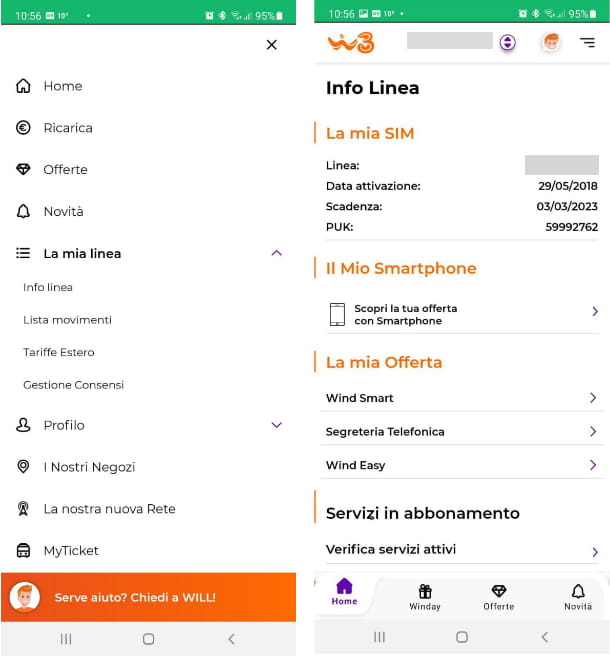
Você fez uma verdadeira bagunça: na tentativa de remover o PIN do SIM, você digitou um PIN errado três vezes e agora o SIM está bloqueado e praticamente inutilizável. Você está tentando descobrir como desbloquear o SIM bloqueado, mas você ainda não teve sucesso no empreendimento, não é?
Para poder desbloquear seu SIM novamente, você deve inserir o Código PUK (sigla para Personal Unblocking Key), que é fornecida a você quando você compra um novo SIM: sem ele você não poderá desbloquear seu SIM.
Mas onde esse código PUK é encontrado? Normalmente o código PUK do seu SIM, que consiste em oito dígitos, está presente no contrato de telefone estipulado com o operador ou na parte de trás do etiqueta de plástico que continha o cartão SIM, onde também era indicado o PIN do SIM.
Mas você provavelmente não tem a menor ideia de para onde foi o contrato do telefone ou a etiqueta de plástico, então você realmente não sabe como. Não se desespere, felizmente com o advento dos smartphones e aplicativos, recuperar o código PUK ficou muito mais fácil, pois é possível fazê-lo diretamente via o app oficial da companhia telefônica.
Se, por exemplo, você tem como gerente WINDTRE basta abrir o aplicativo com o mesmo nome no seu smartphone (disponível na Play Store, lojas alternativas para Android e App Store) e acessar sua área pessoal, caso ainda não o tenha feito anteriormente. Claramente, como o SIM está temporariamente bloqueado, você necessariamente terá que usar uma rede Wi-Fi. Quando o aplicativo estiver aberto, toque no botão cardápio colocado no topo, depois no item Minha linha e no submenu que aparece, toque em Linha de Informação. Nesta seção você encontrará vários dados relacionados à sua linha telefônica, incluindo o tão desejado Código PUK. Para informações mais detalhadas sobre um pouco de todos os operadores, dê uma olhada no meu tutorial sobre como recuperar o código PUK.
Agora que você finalmente conseguiu o código PUK, abra o aplicativo Configurações e vai para Dados biométricos e segurança> Outras configurações de segurança> Configurar bloqueio do SIM. Agora, insira o Código PUK quando solicitado e, em seguida, digite o novo código PIN (o que você preferir). Missão cumprida! Agora seu SIM finalmente foi desbloqueado.
Você tem um dispositivo Samsung mais antigo e não consegue encontrar a seção certa para desbloquear seu SIM? Não tem problema, neste caso você também pode prosseguir diretamente do discador telefônico, simplesmente abrindo o aplicativo telefone, reconhecível pelo ícone de monofone branco. No teclado numérico que aparece na tela, digite a string ** 05 * PUK ** novo PIN * novo PIN #. No lugar das palavras PUK e Novo pino terá de introduzir, respectivamente, o código PUK que acabou de obter (oito dígitos) e um novo código PIN (quatro dígitos) à sua escolha.
Tenha cuidado para não cometer erros por mais de dez vezes digitando o código PUK, pois nesse caso o SIM viria permanentemente bloqueado e você precisará solicitar uma substituição diretamente de sua companhia telefônica.
Em caso de dúvidas ou problemas
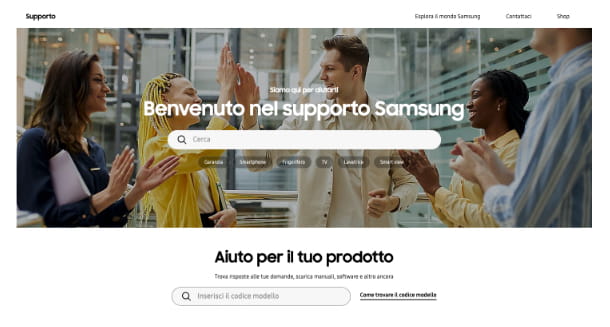
Apesar das minhas sugestões, você ainda não teve sucesso em sua intenção? Sem problemas, em caso de dúvidas ou problemas você pode tentar ir para a seção do site da Samsung dedicada a comunidade oficial. Você pode encontrar informações e dicas úteis fornecidas por outros usuários que possuem um produto da famosa empresa coreana.
Se você ainda não conseguir resolver isso, entre em contato com o serviço de assistência pela Samsung. Para fazer isso, visite a seção de suporte do site do grupo asiático, digite o nome exato do modelo de celular Samsung em sua posse no campo de pesquisa localizado no centro e selecione o sugestão relevantes entre os que aparecem. Feito isso, você pode finalmente consultar a página relativa ao produto de referência.
Caso a situação se complique ainda mais, você sempre pode entrar em contato direto com o Atendimento ao cliente Samsung através de um dos canais listados abaixo.
- Pelo telefone - ligue para o número 800 726 7864 e siga as instruções da voz gravada.
- Através do Parlaweb - fazer uma chamada de voz pela Internet, usando o serviço oferecido pela Samsung na página dedicada.
- Por email - envie um e-mail para a Samsung conectando-se a esta página e clicando no botão ESCREVER UM E-MAIL.
- Através do bate-papo - vá a esta página da Internet e clique no botão para iniciar bate-papo ao vivo.
- Via Twitter - envie uma mensagem para a conta do Twitter @supportosamsung pedindo para ser contatado (não insira dados privados, pois a mensagem será pública). Posteriormente, um operador entrará em contato com você e você poderá continuar a conversa em particular.
- Através do centro de assistência - dirija-se a um dos centros de assistência autorizados da Samsung e peça apoio ao pessoal de vendas. Se você não sabe onde fica o centro mais próximo, pode descobrir na página dedicada.


























